자습서: 암호 대신 ID를 사용하여 Azure 서비스에 연결하는 함수 앱 만들기
이 자습서에서는 가능한 경우 비밀 또는 연결 문자열 대신 Microsoft Entra ID를 사용하여 함수 앱을 구성하는 방법을 보여 줍니다. ID를 사용하면 실수로 중요한 암호를 누출하는 것을 방지할 수 있으며, 데이터에 액세스하는 방법을 보다 잘 파악할 수 있습니다. ID 기반 연결에 대해 자세히 알아보려면 ID 기반 연결 구성을 참조하세요.
표시되는 절차는 기본적으로 모든 언어에 해당하지만 이 자습서에서는 현재 Windows의 C# 클래스 라이브러리 함수를 지원합니다.
이 자습서에서는 다음을 하는 방법을 알아볼 수 있습니다.
- ARM 템플릿을 사용하여 Azure에서 함수 앱 만들기
- 함수 앱에서 시스템 할당 및 사용자 할당 관리 ID 모두 사용
- 다른 리소스에 대한 사용 권한을 부여하는 역할 할당 만들기
- ID로 바꿀 수 없는 암호를 Azure Key Vault로 이동
- 관리 ID를 사용하여 기본 호스트 스토리지에 연결하도록 앱 구성
이 자습서를 완료한 후 [트리거 및 바인딩을 사용하여 비밀 대신 ID 기반 연결을 사용]하는 방법을 보여 주는 후속 자습서를 완료해야 합니다.
필수 조건
활성 구독이 있는 Azure 계정. 체험 계정을 만듭니다.
Azure Functions Core Tools 버전 4.x
ID를 사용하는 이유
암호 및 자격 증명을 관리하는 일은 모든 규모의 팀에서 공통되는 난제입니다. 비밀은 도난이나 우발적인 공개로부터 보호되어야 하며 주기적으로 회전해야 할 수도 있습니다. 많은 Azure 서비스를 사용하면 대신 Microsoft Entra ID의 ID를 사용하여 클라이언트를 인증하고 사용 권한을 확인할 수 있으며, 이 ID는 신속하게 수정 및 해지할 수 있습니다. 이렇게 하면 운영 오버헤드를 줄여 애플리케이션 보안을 보다 잘 제어할 수 있습니다. ID는 애플리케이션 개발자와 같은 사용자나 관리 ID를 사용하는 Azure에서 실행 중인 애플리케이션일 수 있습니다.
일부 서비스는 Microsoft Entra 인증을 지원하지 않으므로 애플리케이션에 비밀이 필요할 수 있습니다. 그러나 이러한 비밀은 비밀에 대한 관리 수명 주기를 간소화하는 데 도움이 되는 Azure Key Vault에 저장할 수 있습니다. Key Vault에 대한 액세스도 ID를 사용하여 제어합니다.
할 수 있을 때 비밀 대신 ID를 사용하고, 할 수 없을 때 Key Vault를 사용하는 방법을 이해하면 위험을 줄이고 운영 오버헤드를 줄이며 일반적으로 애플리케이션의 보안 상태를 개선합니다.
필요한 암호에 Key Vault를 사용하는 함수 앱 만들기
Azure Files는 SMB(서버 메시지 블록) 파일 공유에 대한 Microsoft Entra 인증을 아직 지원하지 않는 서비스의 예입니다. Azure Files는 프리미엄 및 소비 플랜에서 Windows 배포를 위한 기본 파일 시스템입니다. Azure Files를 완전히 제거할 수 있지만, 이렇게 하면 원하지 않을 수 있는 제한 사항이 도입됩니다. 대신 Azure Files 연결 문자열 Azure Key Vault로 이동합니다. 이렇게 하면 ID에 의해 제어되는 액세스 권한으로 중앙에서 관리됩니다.
Azure Key Vault 만들기
먼저 비밀을 저장할 키 자격 증명 모음이 필요합니다. 자격 증명 모음에서 비밀을 읽을 수 있는 사용자를 결정하기 위해 Azure RBAC(역할 기반 액세스 제어)를 사용하도록 구성합니다.
Azure Portal에서 리소스 만들기(+)를 선택합니다.
리소스 만들기 페이지에서 보안>Key Vault를 선택합니다.
기본 사항 페이지에서 다음 표를 사용하여 Key Vault를 구성합니다.
옵션 제안 값 설명 구독 구독 이 새 함수 앱이 만들어질 구독입니다. 리소스 그룹 myResourceGroup 함수 앱을 만드는 새 리소스 그룹의 이름입니다. Key Vault 이름 전역적으로 고유한 이름 새 함수 앱을 식별하는 이름입니다. 자격 증명 모음 이름은 영숫자 문자와 대시만 포함해야 하며 숫자로 시작할 수 없습니다. 가격 책정 계층 Standard 청구 옵션입니다. 이 자습서에서는 표준이면 충분합니다. 지역 기본 지역 사용자 근처 또는 함수가 액세스할 기타 서비스에 가까운 지역을 선택합니다. "복구 옵션" 섹션에서는 기본 선택 항목을 사용합니다.
나중에 사용하기 위해 사용한 이름을 기록해 둡다.
다음: 액세스 정책을 선택하여 액세스 정책 탭으로 이동합니다.
권한 모델 아래에서 Azure 역할 기반 액세스 제어를 선택합니다.
검토 + 만들기를 선택합니다. 구성을 검토한 후 만들기를 선택합니다.
앱에 대한 ID 및 권한 설정
Azure Key Vault를 사용하려면 앱에 비밀을 읽을 수 있는 권한을 부여할 수 있는 ID가 있어야 합니다. 이 앱은 사용자 할당 ID를 사용하여 앱을 만들기 전에 권한을 설정할 수 있습니다. Azure Functions의 관리 ID에 대한 자세한 내용은 Azure Functions에서 관리 ID를 사용하는 방법을 참조 하세요.
Azure Portal에서 리소스 만들기(+)를 선택합니다.
리소스 만들기 페이지에서 ID>사용자 할당 관리 ID를 선택합니다.
기본 사항 페이지에서 다음 표를 사용하여 ID를 구성합니다.
옵션 제안 값 설명 구독 구독 이 새 함수 앱이 만들어질 구독입니다. 리소스 그룹 myResourceGroup 함수 앱을 만드는 새 리소스 그룹의 이름입니다. 지역 기본 지역 사용자 근처 또는 함수가 액세스할 기타 서비스에 가까운 지역을 선택합니다. 이름 전역적으로 고유한 이름 새 사용자 할당 ID를 식별하는 이름입니다. 검토 + 만들기를 선택합니다. 구성을 검토한 후 만들기를 선택합니다.
ID가 만들어지면 Portal에서 해당 ID로 이동합니다. 속성을 선택하고 나중에 사용할 리소스 ID를 기록해 둡니다.
Azure 역할 할당을 선택하고 역할 할당 추가(미리 보기)를 선택합니다.
역할 할당 추가(미리 보기) 페이지에서 다음 표와 같이 옵션을 사용합니다.
옵션 제안 값 설명 범위 Key Vault 범위는 리소스 할당이 적용되는 리소스 세트입니다. 범위에는 하위 수준에서 상속되는 수준이 있습니다. 예를 들어, 구독 범위를 선택하면 역할 할당이 구독의 모든 리소스 그룹 및 리소스에 적용됩니다. 구독 구독 이 새 함수 앱이 만들어질 구독입니다. 리소스 사용자의 Key Vault 이전에 만든 Key Vault입니다. 역할 Key Vault 비밀 사용자 역할은 부여되는 사용 권한 컬렉션입니다. Key Vault 비밀 사용자는 자격 증명 모음에서 비밀 값을 읽을 수 있는 권한을 ID에 부여합니다. 저장을 선택합니다. ID에 대한 역할 할당 목록을 새로 고칠 때 역할이 표시되는 데 1~2분 정도 걸릴 수 있습니다.
이제 ID가 키 자격 증명 모음에 저장된 비밀을 읽을 수 있습니다. 자습서의 뒷부분에서 다양한 용도로 역할 할당을 추가합니다.
함수 앱을 만들기 위한 템플릿 생성
함수 앱을 만들기 위한 포털 환경은 Azure Key Vault와 상호 작용하지 않으므로 Azure Resource Manager 템플릿을 생성하고 편집해야 합니다. 그런 다음, 이 템플릿을 사용하여 Key Vault에서 Azure Files 연결 문자열을 참조하는 함수 앱을 만들 수 있습니다.
Important
ARM 템플릿을 편집할 때까지 함수 앱을 만들지 마세요. Azure Files 구성은 앱을 만들 때 설정해야 합니다.
Azure Portal에서 리소스 만들기(+)를 선택합니다.
새로 만들기 페이지에서 컴퓨팅>함수 앱을 선택합니다.
기본 사항 페이지에서 다음 표를 사용하여 함수 앱 설정을 구성합니다.
옵션 제안 값 설명 구독 구독 이 새 함수 앱이 만들어질 구독입니다. 리소스 그룹 myResourceGroup 함수 앱을 만드는 새 리소스 그룹의 이름입니다. 함수 앱 이름 전역적으로 고유한 이름 새 함수 앱을 식별하는 이름입니다. 유효한 문자는 a-z(대/소문자 구분 안 함),0-9및-입니다.게시 코드 코드 파일 또는 Docker 컨테이너를 게시하도록 선택합니다. 런타임 스택 .NET 이 자습서에서는 .NET을 사용합니다. 지역 기본 지역 사용자 근처 또는 함수가 액세스할 기타 서비스에 가까운 지역을 선택합니다. 검토 + 만들기를 선택합니다. 앱은 호스팅 및 모니터링 페이지에서 기본값을 사용합니다. 생성하는 ARM 템플릿에 포함된 기본 옵션을 검토합니다.
여기에서 함수 앱을 만드는 대신 다음 단추 오른쪽에 있는 자동화를 위한 템플릿 다운로드를 선택합니다.
배포를 선택한 다음, 사용자 지정 배포 페이지에서 템플릿 편집을 선택합니다.
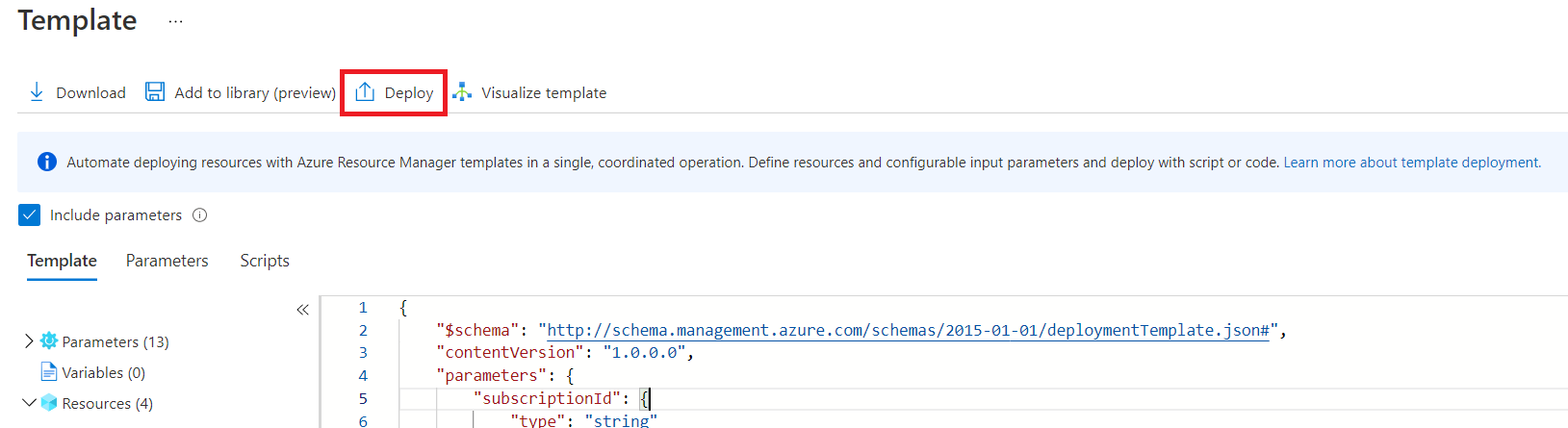
템플릿 편집
이제 템플릿을 편집하여 Azure Files 연결 문자열 Key Vault에 저장하고 함수 앱에서 참조하도록 허용합니다. 계속하기 전에 이전 섹션의 다음 값이 있는지 확인합니다.
- 사용자가 할당한 ID의 리소스 ID
- 키 자격 증명 모음의 이름
참고 항목
자동화를 위한 전체 템플릿을 만드는 경우 ID 및 역할 할당 리소스에 대한 정의를 적절한 dependsOn 절과 함께 포함할 수 있습니다. 이렇게 하면 Portal을 사용했던 이전 단계가 대신 진행됩니다. 각 서비스에 대해서는 Azure Resource Manager 지침 및 설명서를 참조하세요.
편집기에서
resources배열이 시작되는 위치를 찾습니다. 함수 앱 정의 전에 Azure Files 연결 문자열 Key Vault에 배치하는 다음 섹션을 추가합니다. "VAULT_NAME"을 Key Vault의 이름으로 바꿉니다.{ "type": "Microsoft.KeyVault/vaults/secrets", "apiVersion": "2016-10-01", "name": "VAULT_NAME/azurefilesconnectionstring", "properties": { "value": "[concat('DefaultEndpointsProtocol=https;AccountName=',parameters('storageAccountName'),';AccountKey=',listKeys(resourceId('Microsoft.Storage/storageAccounts', parameters('storageAccountName')), '2019-06-01').keys[0].value,';EndpointSuffix=','core.windows.net')]" }, "dependsOn": [ "[concat('Microsoft.Storage/storageAccounts/', parameters('storageAccountName'))]" ] },함수 앱 리소스에 대한 정의에서(
type이Microsoft.Web/sites로 설정됨)Microsoft.KeyVault/vaults/VAULT_NAME/secrets/azurefilesconnectionstring을dependsOn배열에 추가합니다. 다시 한 번 "VAULT_NAME"을 키 자격 증명 모음의 이름으로 바꿔야 합니다. 이렇게 하면 비밀이 정의되기 전에 앱이 생성되지 않습니다. 배열은dependsOn다음 예제와 같습니다.{ "type": "Microsoft.Web/sites", "apiVersion": "2018-11-01", "name": "[parameters('name')]", "location": "[parameters('location')]", "tags": null, "dependsOn": [ "microsoft.insights/components/idcxntut", "Microsoft.KeyVault/vaults/VAULT_NAME/secrets/azurefilesconnectionstring", "[concat('Microsoft.Web/serverfarms/', parameters('hostingPlanName'))]", "[concat('Microsoft.Storage/storageAccounts/', parameters('storageAccountName'))]" ], // ... }다음 예제의
identity블록을 함수 앱 리소스에 대한 정의에 추가합니다. "IDENTITY_RESOURCE_ID"를 사용자 할당 ID의 리소스 ID로 대체합니다.{ "apiVersion": "2018-11-01", "name": "[parameters('name')]", "type": "Microsoft.Web/sites", "kind": "functionapp", "location": "[parameters('location')]", "identity": { "type": "SystemAssigned,UserAssigned", "userAssignedIdentities": { "IDENTITY_RESOURCE_ID": {} } }, "tags": null, // ... }이
identity블록은 이 자습서의 뒷부분에서 사용하는 시스템 할당 ID도 설정합니다.keyVaultReferenceIdentity다음 예제와 같이 함수 앱의 개체에 속성을properties추가합니다. "IDENTITY_RESOURCE_ID"를 사용자 할당 ID의 리소스 ID로 대체합니다.{ // ... "properties": { "name": "[parameters('name')]", "keyVaultReferenceIdentity": "IDENTITY_RESOURCE_ID", // ... } }앱에 여러 사용자 할당 ID가 구성되었을 수 있으므로 이 구성이 필요합니다. 사용자 할당 ID를 사용하려는 경우 ID로 지정해야 합니다. 앱에는 하나만 있을 수 있으므로 시스템 할당 ID를 이러한 방식으로 지정할 필요가 없습니다. 관리 ID를 사용하는 많은 기능은 기본적으로 시스템 할당 ID를 사용해야 한다고 가정합니다.
다음 예제와 같이 애플리케이션 설정을 정의하는
WEBSITE_CONTENTAZUREFILECONNECTIONSTRINGJSON 개체를 찾습니다.{ "name": "WEBSITE_CONTENTAZUREFILECONNECTIONSTRING", "value": "[concat('DefaultEndpointsProtocol=https;AccountName=',parameters('storageAccountName'),';AccountKey=',listKeys(resourceId('Microsoft.Storage/storageAccounts', parameters('storageAccountName')), '2019-06-01').keys[0].value,';EndpointSuffix=','core.windows.net')]" },다음 예제와 같이
value필드를 비밀에 대한 참조로 바꿉니다. "VAULT_NAME"을 Key Vault의 이름으로 바꿉니다.{ "name": "WEBSITE_CONTENTAZUREFILECONNECTIONSTRING", "value": "[concat('@Microsoft.KeyVault(SecretUri=', reference(resourceId('Microsoft.KeyVault/vaults/secrets', 'VAULT_NAME', 'azurefilesconnectionstring')).secretUri, ')')]" },저장을 선택하여 업데이트된 ARM 템플릿을 저장합니다.
수정된 템플릿 배포
리소스 그룹을 비롯한 만들기 옵션이 여전히 올바른지 확인하고 검토 + 만들기를 선택합니다.
템플릿의 유효성을 검사한 후 스토리지 계정 이름을 기록해 둡니다. 나중에 이 계정을 사용할 수 있습니다. 마지막으로 만들기를 선택하여 Azure 리소스를 만들고 함수 앱에 코드를 배포합니다.
배포가 완료되면 리소스 그룹으로 이동을 선택한 다음, 새 함수 앱을 선택합니다.
축하합니다! Azure Key Vault에서 Azure Files 연결 문자열을 참조하는 함수 앱을 성공적으로 만들었습니다.
앱에서 비밀에 대한 참조를 추가해야 할 때마다 Key Vault에 저장된 값을 가리키는 새 애플리케이션 설정을 정의하기만 하면 됩니다. 자세한 내용은 Azure Functions에 대한 Key Vault 참조를 참조 하세요.
팁
Application Insights 연결 문자열 및 포함된 계측 키는 비밀로 간주되지 않으며 읽기 권한자 권한을 사용하여 App Insights에서 검색할 수 있습니다. 확실히 가능하지만 Key Vault로 이동할 필요는 없습니다.
AzureWebJobsStorage에 관리 ID 사용
다음으로, 연결에 대해 이전 단계에서 구성한 시스템 할당 ID를 AzureWebJobsStorage 사용합니다. AzureWebJobsStorage는 함수 런타임과 여러 트리거 및 바인딩에서 실행 중인 여러 인스턴스 간에 조정하는 데 사용됩니다. 함수 앱이 작동해야 하며 Azure Files와 마찬가지로 새 함수 앱을 만들 때 기본적으로 연결 문자열 구성됩니다.
스토리지 계정에 시스템 할당 ID 액세스 권한 부여
이전에 사용자 할당 ID 및 키 자격 증명 모음과 함께 수행한 단계와 마찬가지로 이제 스토리지 계정에 대한 시스템 할당 ID 액세스 권한을 부여하는 역할 할당을 만듭니다.
Azure Portal에서 이전에 함수 앱을 사용하여 만든 스토리지 계정으로 이동합니다.
액세스 제어(IAM)를 선택합니다. 이 페이지에서는 리소스에 대한 액세스 권한이 있는 사용자를 보고 구성할 수 있습니다.
추가를 선택하고 역할 할당 추가를 선택합니다.
Storage Blob 데이터 소유자 검색, 선택 및 다음 선택
구성원 탭의 액세스 권한 할당 대상 아래에서 관리 ID를 선택합니다.
구성원 선택을 선택하여 관리 ID 선택 패널을 엽니다.
구독이 이전에 리소스를 만든 구독인지 확인합니다.
관리 ID 선택기에서 시스템 할당 관리 ID 범주에서 함수 앱을 선택합니다. 함수 앱 레이블 옆에는 시스템 할당 ID가 있는 구독의 앱 수를 나타내는 숫자가 괄호 안에 있을 수 있습니다.
앱이 입력 필드 아래의 목록에 표시됩니다. 표시되지 않으면 선택 상자를 사용하여 앱 이름으로 결과를 필터링할 수 있습니다.
애플리케이션을 선택합니다. 선택한 구성원 섹션 아래로 이동됩니다. 선택을 선택합니다.
역할 할당 추가 화면에서 검토 + 할당을 선택합니다. 구성을 검토한 다음 검토 + 할당을 선택합니다.
팁
Blob 트리거 함수에 함수 앱을 사용하려는 경우 AzureWebJobsStorage에서 사용하는 계정을 통해 Storage 계정 참가자 및 Storage 큐 데이터 참가자 역할에 대해 이러한 단계를 반복해야 합니다. 자세한 내용은 Blob 트리거 ID 기반 연결을 참조하세요.
AzureWebJobsStorage 구성 편집
다음으로 호스트 스토리지에 Blob 서비스를 사용할 때 시스템 할당 ID를 사용하도록 함수 앱을 업데이트합니다.
Important
AzureWebJobsStorage 구성은 일부 트리거 및 바인딩에서 사용되며 해당 확장에서도 ID 기반 연결을 사용할 수 있어야 합니다. Blob 트리거 또는 이벤트 허브 트리거를 사용하는 앱은 이러한 확장을 업데이트해야 할 수 있습니다. 이 앱에 대해 정의된 함수가 없으므로 아직 문제는 없습니다. 이 요구 사항에 대해 자세히 알아보려면 ID를 사용하여 호스트 스토리지에 연결을 참조하세요.
마찬가지로 AzureWebJobsStorage는 Linux 사용판에서 서버 쪽 빌드를 사용하는 경우 배포 아티팩트에 사용됩니다. Linux 사용에서 AzureWebJobsStorage에 대해 ID 기반 연결을 사용하도록 설정하는 경우 외부 배포 패키지를 통해 배포해야 합니다.
Azure Portal에서 함수 앱으로 이동합니다.
함수 앱에서 설정을 확장한 다음 환경 변수를 선택합니다.
앱 설정 탭에서 AzureWebJobsStorage 앱 설정을 선택하고 다음 표에 따라 편집합니다.
옵션 제안 값 Description 이름 AzureWebJobsStorage__accountName AzureWebJobsStorage에서 정확한 이름으로 이름을 AzureWebJobsStorage__accountName변경합니다. 이 설정은 저장된 비밀을 검색하는 대신 ID를 사용하도록 호스트에 지시합니다. 새 설정에는 애플리케이션 설정에서 특수 문자에 해당하는 이중 밑줄(__)이 사용됩니다.값 사용자의 계정 이름 연결 문자열의 이름을 StorageAccountName으로만 업데이트합니다. 이 구성은 ID를 사용하여 리소스에 연결하도록 시스템에 지시합니다.
적용을 선택한 다음 적용 및 확인을 선택하여 변경 내용을 저장하고 앱 함수를 다시 시작합니다.
이제 관리 ID를 사용하여 Blob에 연결하도록 앱을 구성하여 AzureWebJobsStorage에 대한 스토리지 연결 문자열 요구 사항을 제거했습니다.
참고 항목
__accountName 구문은 AzureWebJobsStorage 연결에 고유하며 다른 스토리지 연결에 사용할 수 없습니다. 다른 연결을 정의하는 방법을 알아보려면 앱에서 사용하는 각 트리거 및 바인딩에 대한 참조를 확인합니다.
다음 단계
이 자습서에서는 암호를 구성에 저장하지 않고 함수 앱을 만드는 방법을 살펴보았습니다.
트리거 및 바인딩 연결에서 ID를 사용하는 방법을 알아보려면 다음 자습서로 진행합니다.